Celowe edytowanie kolorów i zakresów jasności w materiałach wideo pozwala znacznie poprawić wizualny efekt twoich projektów. Dzięki Qualifier lub pipetce w DaVinci Resolve masz do dyspozycji niezwykle potężne narzędzie do precyzyjnego wybierania i edytowania zakresów kolorów. Niezależnie od tego, czy chcesz dostosować odcienie skóry, czy rozmyć tło – możliwości są niemal nieograniczone. W tym przewodniku wyjaśnię, jak skutecznie korzystać z Qualifiera, aby przeprowadzać celowe korekty kolorów.
Najważniejsze wnioski
- Qualifiers w DaVinci Resolve pozwala na wybór konkretnych obszarów kolorów i jasności.
- Zmiany w wyborze można dokonywać za pomocą suwaków dla odcienia, nasycenia i luminancji.
- Łagodne przejścia między wybranymi i niewybranymi obszarami poprawiają końcowy efekt.
- Dzięki stworzonym maskom możesz wprowadzać celowe zmiany w danym obszarze, nie wpływając na całą kompozycję.
Instrukcja krok po kroku
Krok 1: Przygotowanie projektu i ustawień
Otwórz DaVinci Resolve i załaduj swój projekt. Zanim zaczniesz edytować kolory, ważne jest, aby obraz był w odpowiednim formacie i profilu kolorów. Aktywuj Auto-Balance, aby uzyskać wyjściowy układ, na którym możesz pracować.
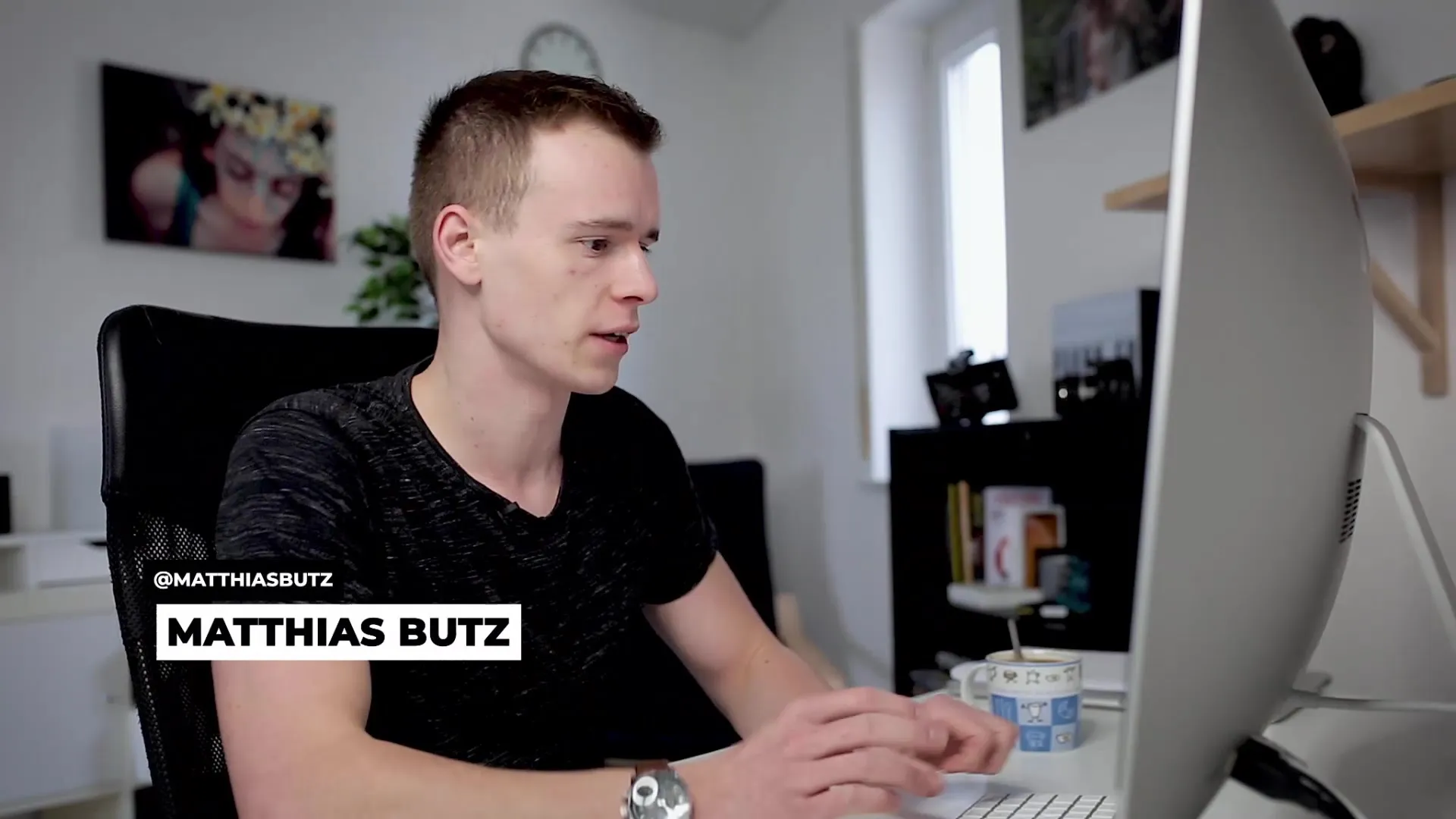
Krok 2: Utwórz nowy węzeł
Aby dokonać konkretnej korekty, utwórz nowy węzeł. Przytrzymaj klawisze Alt + S. Zapewni to, że twoje wcześniejsze zmiany nie będą stracone i będziesz mógł je w każdej chwili cofnąć.
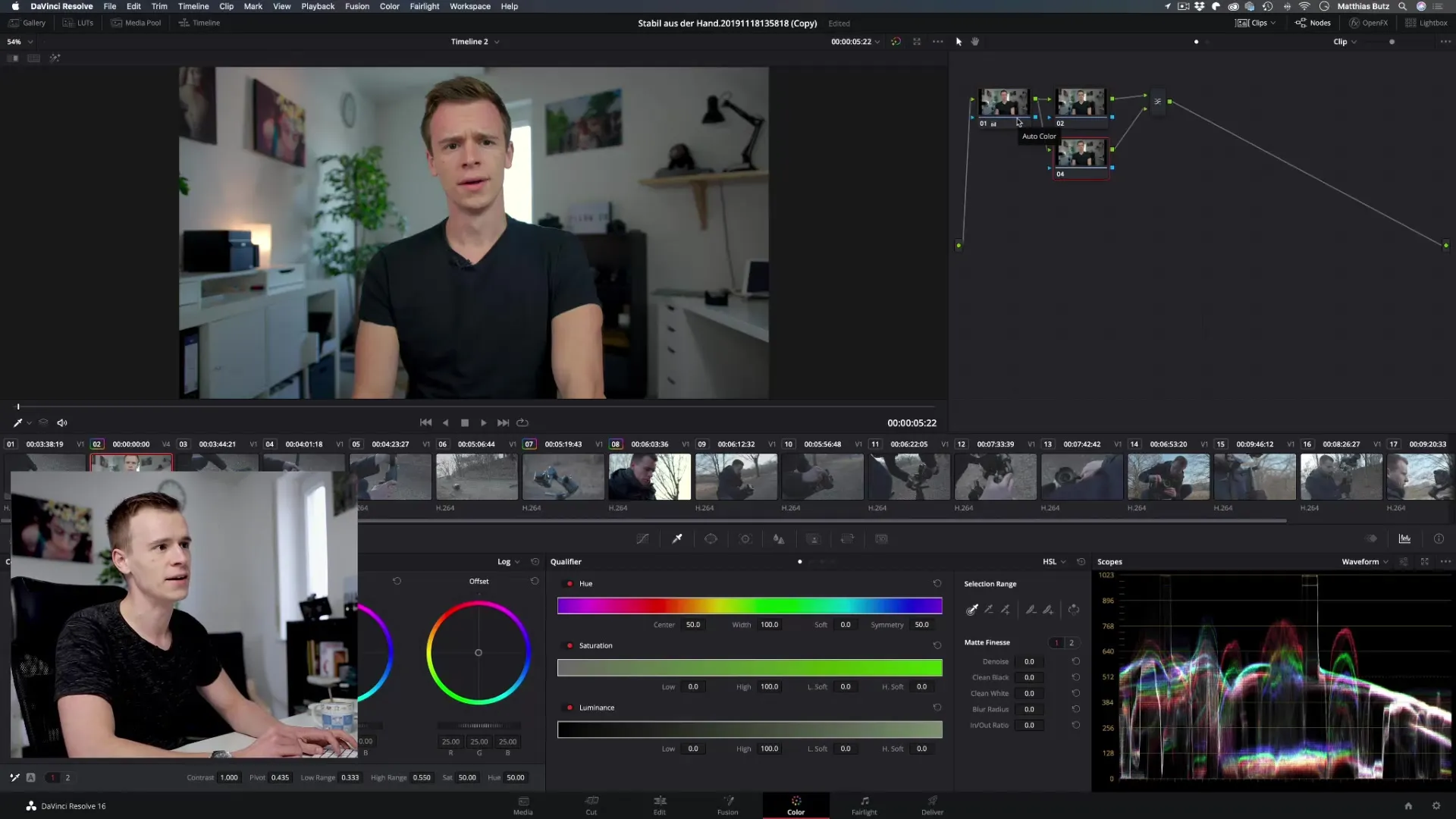
Krok 3: Ustaw maskę za pomocą Qualifiera
Aktywuj Qualifiera na stronie kolorów. Znajdziesz go w górnym menu pod zakładką „Nodes”. Kliknij ikonę pipetki, a następnie na kolor, którego zakres jasności lub kolorów chcesz wybrać. Aby udoskonalić wybór, możesz klikać i przeciągać pipetkę, aby wybrać więcej lub mniej tego koloru.
Krok 4: Dostosuj wybór
Gdy zakres kolorów jest już wybrany, możesz dokonać dalszych dostosowań. Dodawaj punkty lub je usuwaj za pomocą narzędzi w obszarze Qualifiera. Upewnij się, że nie wybierasz zbyt wielu niepożądanych obszarów kolorów – użyj funkcji cofnij (Command + Z), aby w razie potrzeby anulować zmiany.
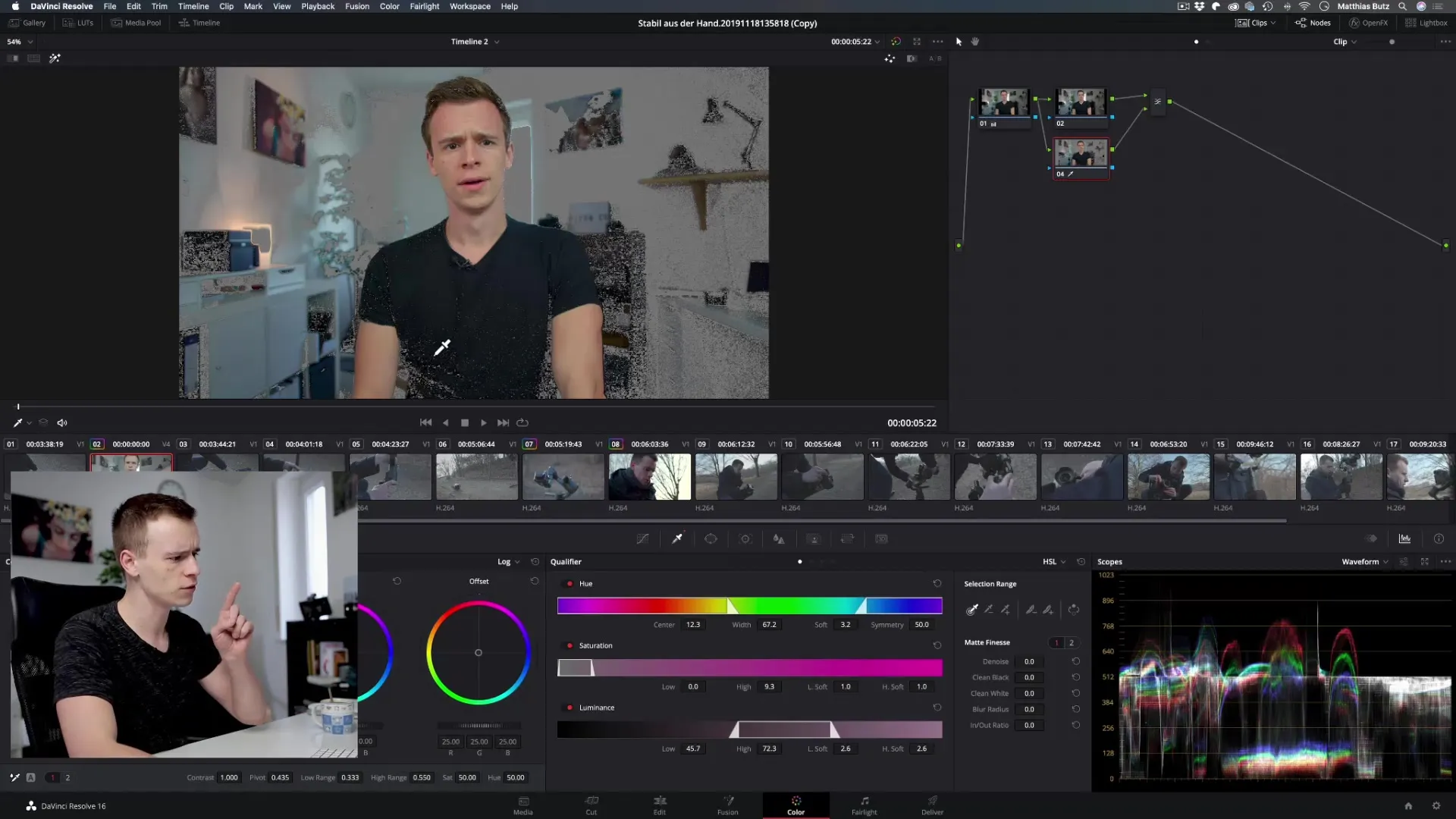
Krok 5: Użyj suwaków dla odcienia, nasycenia i luminancji
Teraz możesz użyć suwaków dla odcienia (Hue), nasycenia (Saturation) i luminancji (Luminance), aby jeszcze bardziej udoskonalić wybór. Przesuń suwak dla odcienia w lewo lub w prawo, aby dopasować wybrany obszar, a użyj szerokości, aby powiększyć lub zmniejszyć wybór.
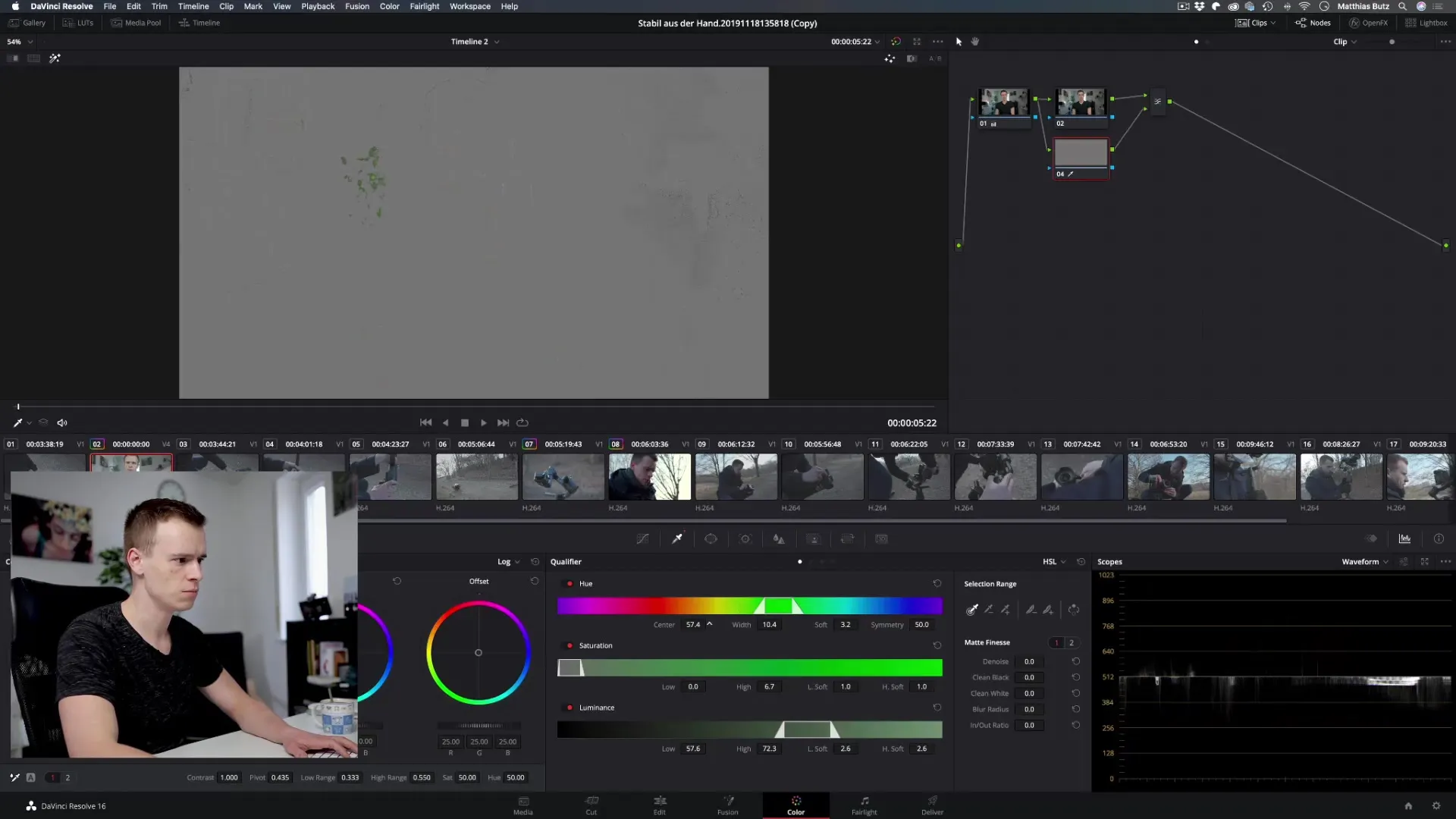
Krok 6: Rozmycie przejść
Aby uniknąć ostrych krawędzi, aktywuj suwak Soft. Sprawi to, że przejścia między wybranym a niewybranym obszarem będą harmonijne. Eksperymentuj z ustawieniami, aby zobaczyć, jak zmieniają się krawędzie wyboru.
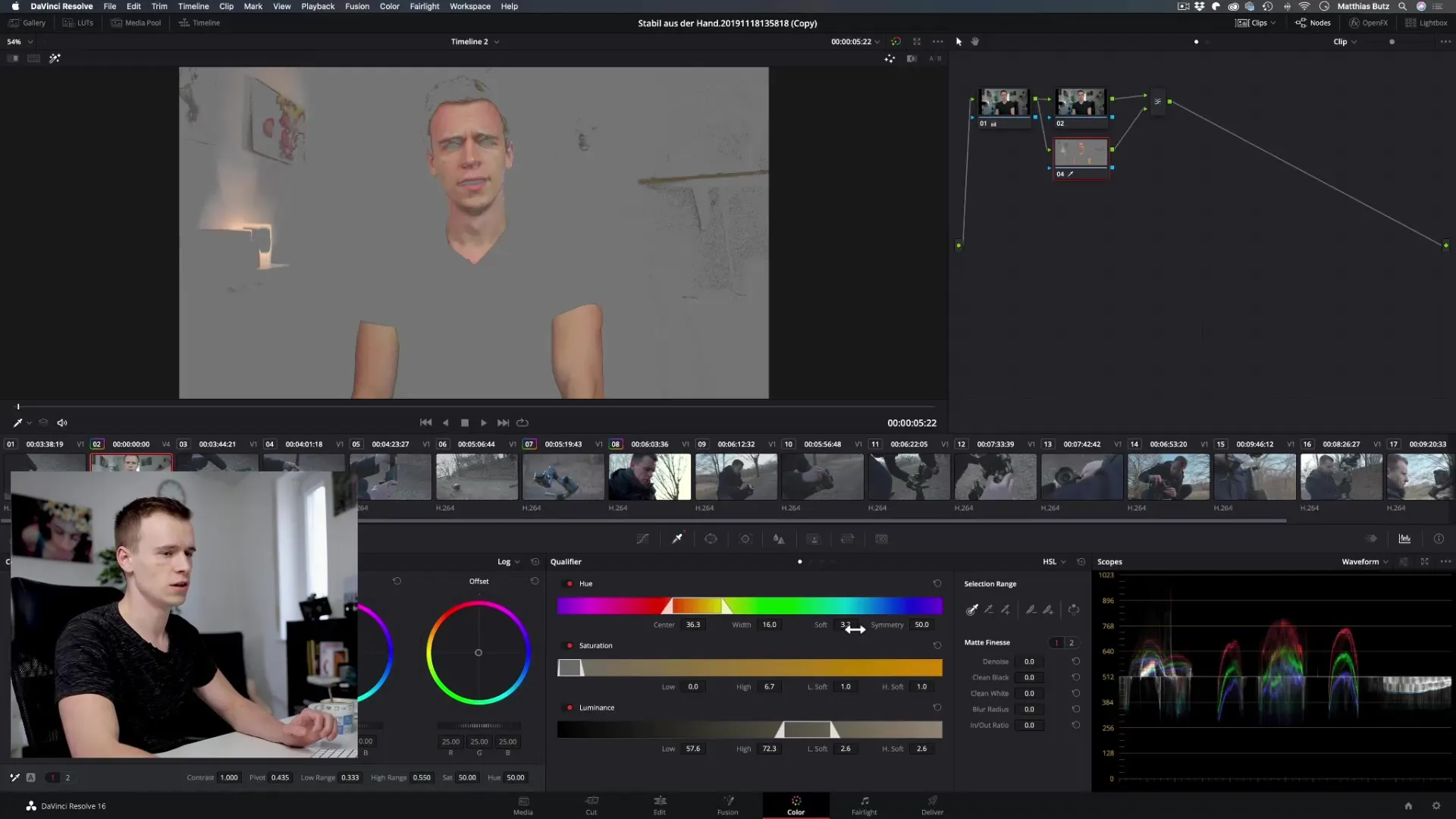
Krok 7: Dokonaj dostosowań w wybranym obszarze
Dezaktywuj widok maski i dokonaj dostosowań w głównym obrazie. Możesz na przykład użyć krzywych gradacji, aby przyciemnić lub rozjaśnić wybrany obszar. Upewnij się, że zmiany są stosowane tylko do wybranego obszaru, co prowadzi do profesjonalnego i zróżnicowanego wyglądu.
Krok 8: Dalsze dostosowania na poniższych warstwach
Jeśli jesteś zadowolony z zakresu kolorów, przejdź do poniższej warstwy. Dokonaj tutaj również dostosowań w temperaturze kolorów lub kontraście. W ten sposób uzyskasz pożądany wygląd bez konieczności ponownego edytowania maski.
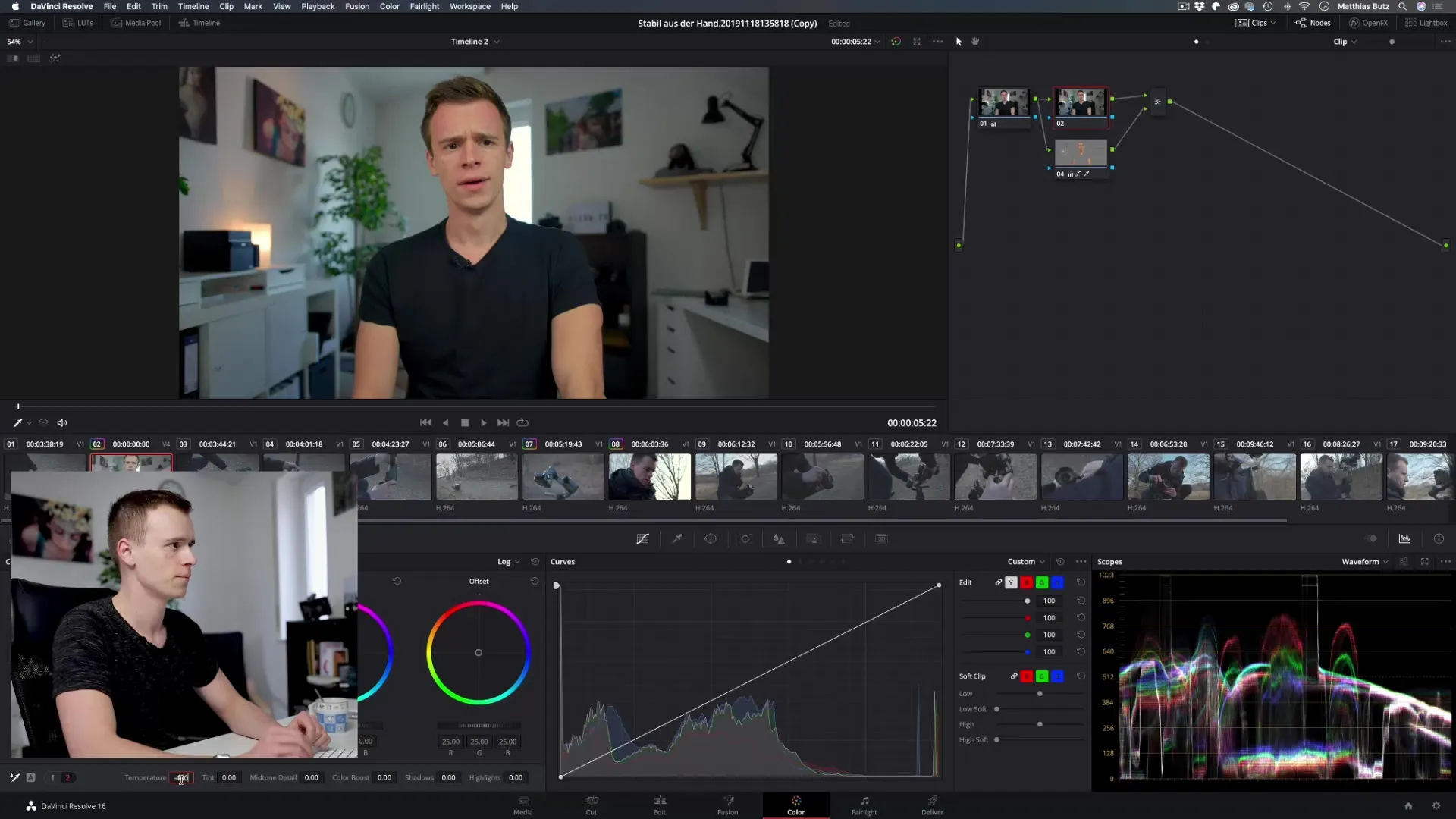
Krok 9: Zwiększ lub zmniejsz wybór kolorów
Jeśli chcesz uwzględnić więcej obszarów w wyborze, możesz użyć pipetki, aby wybrać dodatkowe kolory lub usunąć określone obszary kolorów. Zachowaj ostrożność, aby nie zmieniać przypadkowo dużych obszarów kolorów.
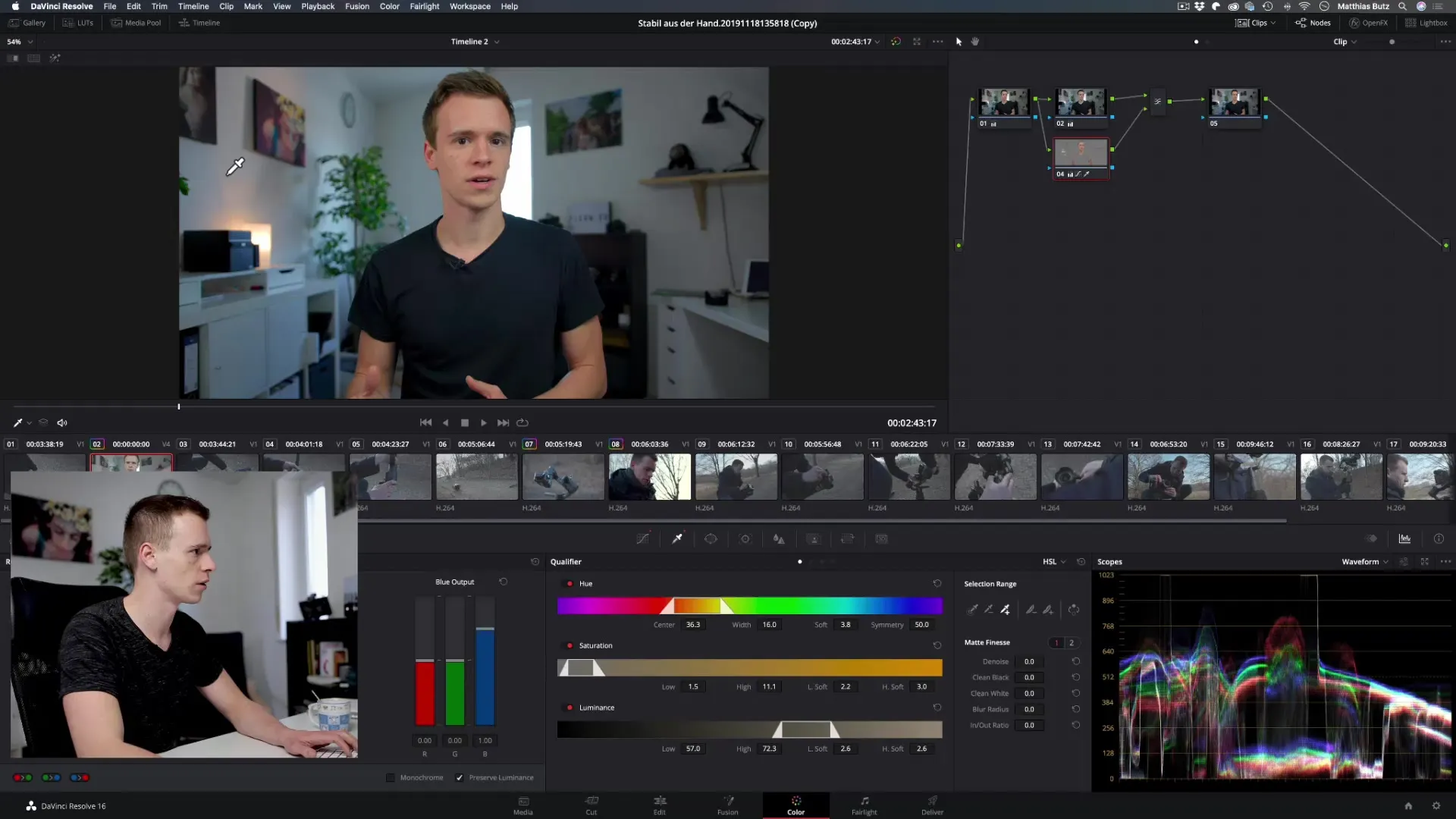
Krok 10: Minimalizacja szumów i poprawa przejść
Użyj suwaka „Denoise”, aby zminimalizować szumy w wybranych obszarach kolorów. To będzie szczególnie przydatne, jeśli twój tło wydaje się chaotyczne. Dostosuj wartości, aby zredukować wizualne szumy do minimum i uzyskać harmonijne przejścia.
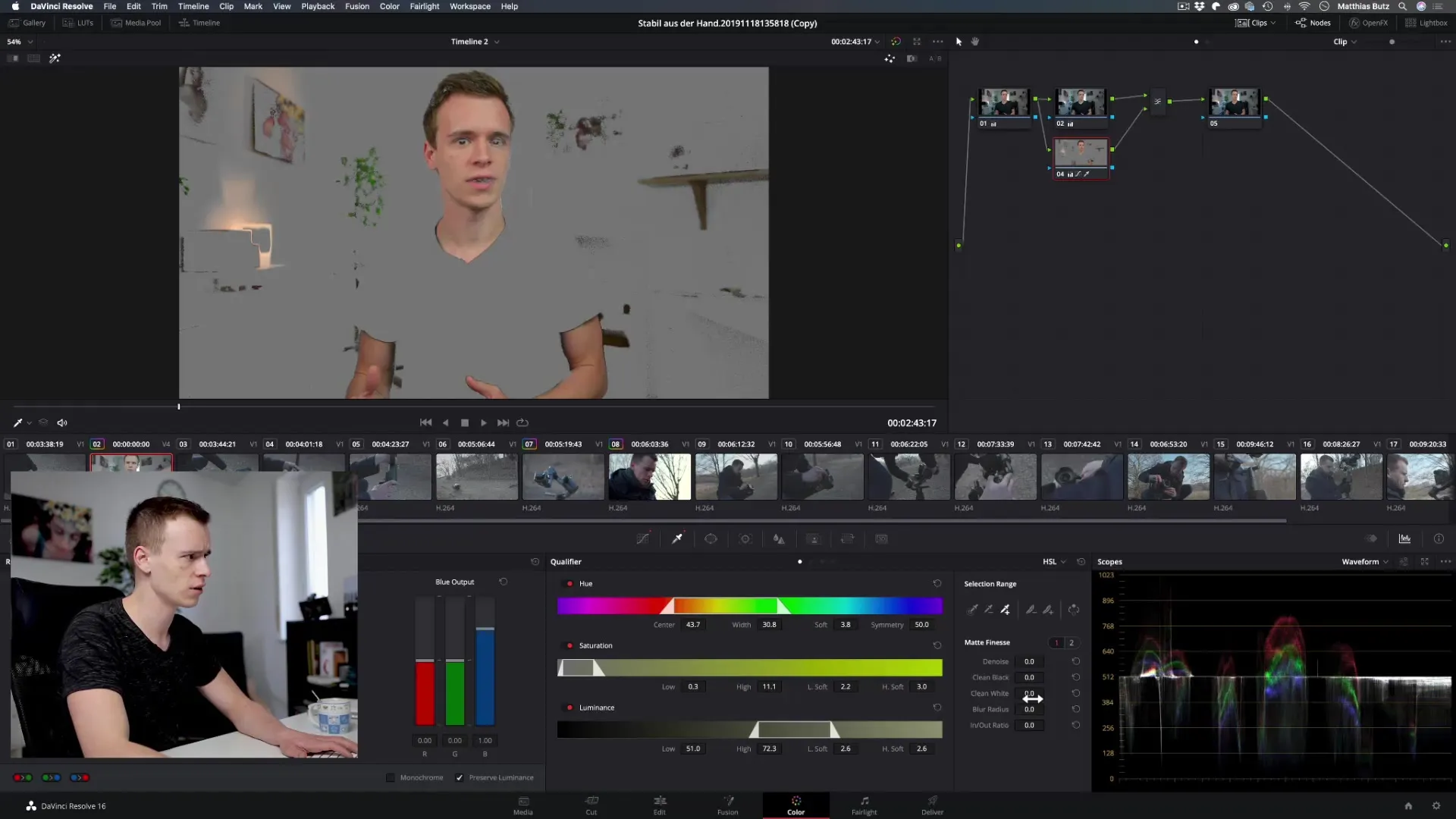
Podsumowanie – DaVinci Resolve: Qualifier/Pipeta – celowe wybieranie kolorów
W tym przewodniku nauczyłeś się, jak efektywnie używać Qualifiera do wyboru i edytowania konkretnych obszarów kolorów w DaVinci Resolve. Dzięki prostym krokom, zaczynając od utworzenia nowego węzła, a kończąc na precyzyjnych dostosowaniach wybranych obszarów, możesz skutecznie dopasować swoje korekty kolorów. Im więcej doświadczenia zdobędziesz z Qualifierem, tym bardziej imponująco będą wyglądały twoje prace.
Najczęściej zadawane pytania
Jak mogę zresetować wybór w Qualifierze?Po prostu kliknij funkcję „Cofnij” lub opuść Qualifiera, aby anulować wszystkie zmiany.
Czy mogę również zapisać wybór?Nie bezpośrednio. Ale możesz zapisać węzły i ponownie je wykorzystać.
Co zrobić, jeśli nie uchwycę całego kolorowania mojego obiektu?Dostosuj suwaki dla odcienia i szerokości, aby zoptymalizować wybór.
Czy mogę utworzyć wiele wyborów kolorów w jednym węźle?Tak, użyj różnych pipet i suwaków dla różnych kolorów w obrębie tego samego węzła.
Co mogę zrobić, aby nadać korekcjom kolorów bardziej naturalny wygląd?Użyj suwaka Soft, aby uniknąć ostrych krawędzi, i zwróć uwagę na subtelne dostosowanie nasycenia.


